Düzeltme: Kuruluşunuzun Verileri Buraya Yapıştırılamaz

Kuruluş verilerinizi belirli bir uygulamaya yapıştıramıyorsanız, sorunlu dosyayı kaydedin ve verilerinizi yeniden yapıştırmayı deneyin.
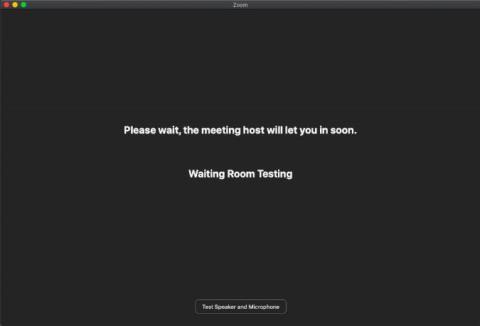
Güvenlik ve gizlilik sorunlarıyla mücadele için yapılan son güncellemede Zoom, 5 Nisan 2020'den itibaren platformda 2 önemli değişikliği duyurdu.
Şimdi, toplantı odasının ne olduğunu merak ediyorsanız. Detaylandırayım.
Zoom'un Bekleme Odası ve Nasıl Devre Dışı Bırakılacağı Hakkında Her Şey
bekleme odası nedir?
Örneğin, aynı anda 10 kişiyi ağırlayabilecek fiziksel bir toplantı odanız olduğunu varsayalım. Sadece 10 kişinin davet edilmesi durumunda toplantı odasına rahatlıkla girip sizinle oturup konuşabilirler. Şimdi 11. ve 12. kişi geldiğinde toplantı odasında yer kalmıyor ve lobide beklemek zorunda kalıyorlar. Lobi, “bekleme odası” olarak düşünülebilir. Böylece, toplantı odasından çıkmak için yeterli alan veya mevcut kişi olduğunda, lobide bekleyen kişilerin toplantı odasına girmesine izin verebilirsiniz.
Zoom durumunda, katılımcılar bekleme odasında veya aktif bir katılımcı olabilir. Etkin katılımcı, arama sırasında ekran, video, sohbet paylaşabilir ve konuşabilir. Bekleme salonundakiler bunların hiçbirini yapamaz.
Başlangıçta, sanal toplantıların insanlarla bombalanmaması için bekleme odaları oluşturuldu. Toplantı, ilk gelen ilk hizmet esasına göre doldurulur ve geri kalan kişilerin bekleme odasında beklemesi gerekir. Ancak ZoomBombing olaylarıyla mücadele etmek için Zoom, bunu halka açık toplantıları güvence altına almak için geçici bir önlem olarak aldı.
Şimdi nasıl çalışıyor?
Peki, şimdi yürürlükte olan yeni kurallarla bir toplantıya katılma sürecini etkiler mi? Evet öyle. Şimdi 2 adımlı bir süreç. Toplantı penceresi yerine toplantı bağlantısına tıkladığınızda aşağıdaki ekranla karşılaşacaksınız.
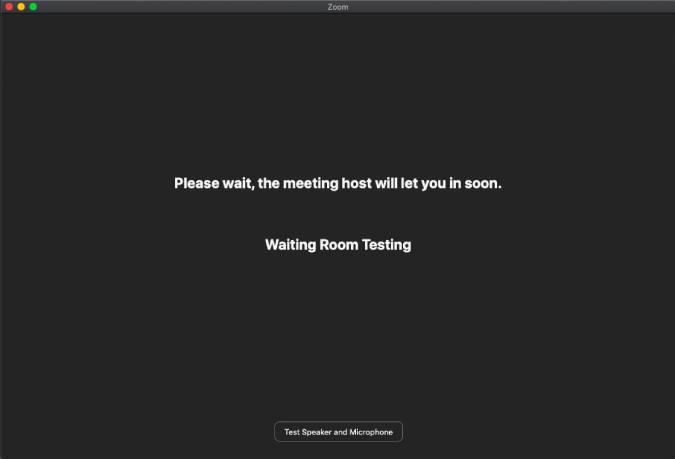
Toplantı sahibi tarafından, toplantıdaki tüm katılımcıların (hem bekleme odası hem de aktif katılımcılar) adını görecektir. Toplantı sahibinin artık toplantı odasına her kişiyi ayrı ayrı manuel olarak kabul etmesi gerekecek.
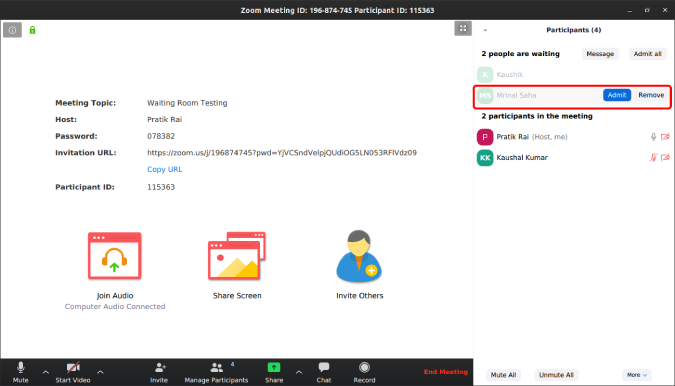
Bekleme odaları nasıl kaldırılır?
Bunu yapmanı tavsiye etmem. İnternette halka açık toplantılar yapıyorsanız veya toplantı davet URL'sini paylaşıyorsanız, bekleme odasını devre dışı bırakmamanızı şiddetle tavsiye ederim. Ancak sadece kapalı olanlarınızla toplantı yapıyorsanız, toplantı odaları ile uğraşmak biraz can sıkıcı olabilir. Devre dışı bırakmak için Yakınlaştır sayfasına gidin ve dişli simgesine tıklayın.
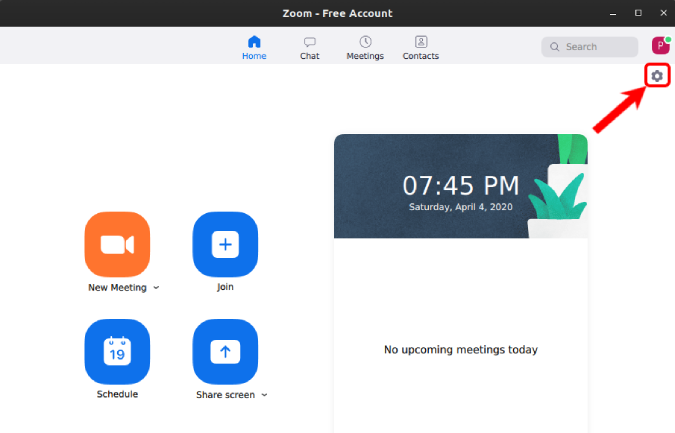
Ardından, Ayarlar sayfasında en alta gidin ve Gelişmiş Özellikler'e tıklayın.

Bu sizi web portalına yönlendirecektir. Zoom web sitesinde tekrar oturum açmanız gerekebilir.
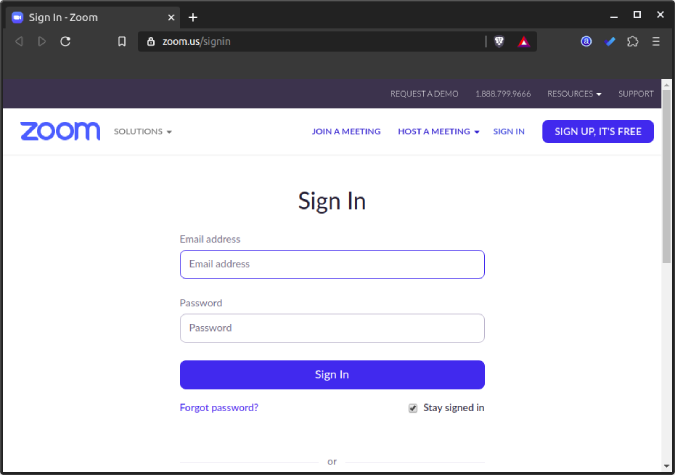
Web ayarlarında, Ayarlar sekmesine tıklayın.
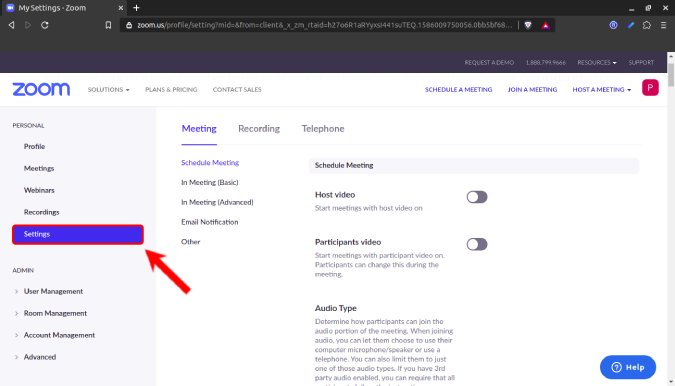
Ayarlar sekmesinde, “Bekleme Odası” adlı seçeneğe gidin. Bu geçişi kapattıktan sonra bekleme odaları devre dışı bırakılır.
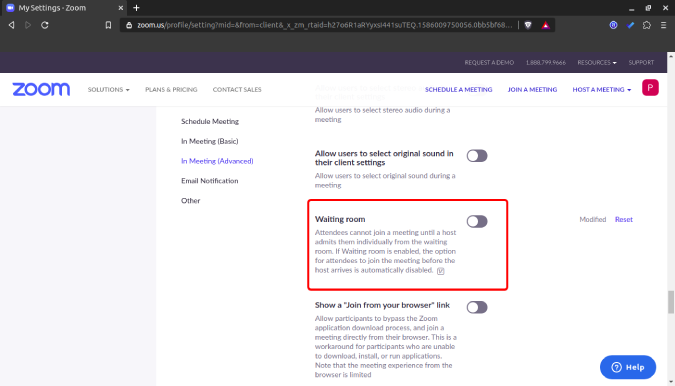
Kapanış Sözleri
Zoom, platformun güvenliği ve mahremiyeti konusunda kendi sıkıntılarına sahipti. 90 günlük bir özellik dondurma duyurdu ve hizmetini geliştirmek için üçüncü taraf güvenlik kullandı. Bu sorunları çözmek için tüm gelişimini yeniden yönlendiriyor. Zoom'u derinlemesine ele alacağız ve araçla ilgili daha fazla sorun veya soru için aşağıdaki yorumlarda bana bildirin
Ayrıca Okuyun: Video Konferanslarınızı Daha İyi Yönetmek için Yakınlaştırma İpuçları ve Püf Noktaları
Kuruluş verilerinizi belirli bir uygulamaya yapıştıramıyorsanız, sorunlu dosyayı kaydedin ve verilerinizi yeniden yapıştırmayı deneyin.
Microsoft Rewards ile Windows, Xbox ve Mobile platformlarında nasıl en fazla puan kazanabileceğinizi öğrenin. Hemen başlayın!
Windows 10
Skyrim'in sinir bozucu sonsuz yükleme ekranı sorununu çözerek daha sorunsuz ve kesintisiz bir oyun deneyimi sağlamanın etkili yöntemlerini öğrenin.
HID şikayetli dokunmatik ekranımla aniden çalışamaz hale geldim. Bilgisayarıma neyin çarptığı konusunda hiçbir fikrim yok. Eğer bu sizseniz işte bazı düzeltmeler.
PC'de canlı web seminerlerini kaydetmenin yararlı yollarını öğrenmek için bu kılavuzun tamamını okuyun. Windows 10, 8, 7 için en iyi web semineri kayıt yazılımını, üst ekran kaydediciyi ve video yakalama araçlarını paylaştık.
iPhone'unuzu bilgisayara bağladıktan sonra karşınıza çıkan açılır pencerede yanlışlıkla güven butonuna tıkladınız mı? Bu bilgisayara güvenmemek istiyor musunuz? Ardından, daha önce iPhone'unuza bağladığınız bilgisayarların güvenini nasıl kaldıracağınızı öğrenmek için makaleyi okuyun.
Ülkenizde akış için mevcut olmasa bile Aquaman'i nasıl yayınlayabileceğinizi bilmek ister misiniz? Okumaya devam edin ve yazının sonunda Aquaman'in keyfini çıkarabileceksiniz.
Bir web sayfasını kolayca PDF olarak nasıl kaydedeceğinizi öğrenin ve web içeriğini çevrimdışı erişim ve paylaşım için taşınabilir PDF dosyalarına dönüştürmek için çeşitli yöntem ve araçları keşfedin.
PDF belgelerinize not ekleyin - Bu kapsamlı kılavuz, bir PDF belgesine farklı yöntemlerle not eklemenize yardımcı olacaktır.








